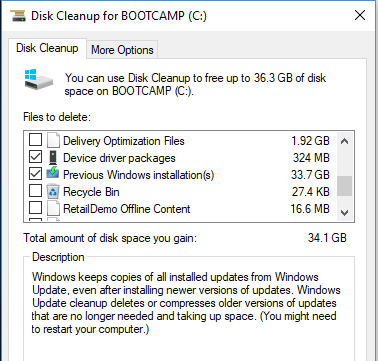
Wenn Sie versucht haben, ein Upgrade Ihres Windows-PCs durchzuführen und dies aus verschiedenen Gründen ein paar Mal fehlgeschlagen ist, haben Sie wahrscheinlich erkannt, dass ein großer Teil des Festplattenspeichers von einem Ordner mit dem Namen Windows.old belegt wird.
Windows.old wird automatisch generiert, wenn Sie eine Windows-Installation mit einer früheren Version des Betriebssystems durchführen. Es erstellt diesen Windows.old-Ordner im Stammverzeichnis der Windows-Partition und speichert die vorherigen Betriebssystemdateien und -daten.
Wenn Sie versuchen, ein Upgrade von Windows Vista auf Windows 7 oder Windows 7 auf Windows 10 durchzuführen, und dies fehlschlägt, können Sie immer wieder sicher auf Windows Vista oder 7 zurückgreifen. Das einzige Problem dabei ist, dass jedes Mal, wenn die Installation fehlschlägt, eine weitere Kopie des vorherigen Betriebssystems in Windows.old kopiert wird.
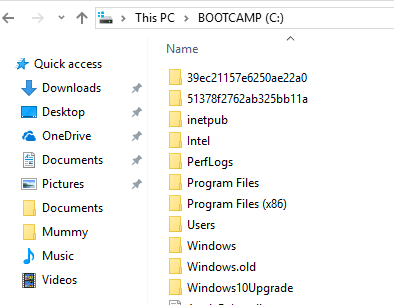
Wenn die Upgrade-Installation zwei oder drei Mal fehlgeschlagen ist, kann der Ordner Windows.old sehr schnell sehr groß werden! Darüber hinaus wird der Ordner nicht automatisch gelöscht, sobald Sie mit der neueren Version von Windows ausgeführt werden. Sie müssen ihn also selbst entfernen.
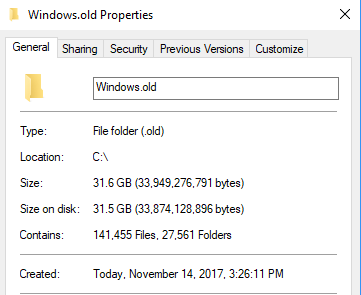
Hinweis: Wenn Sie den Ordner "Windows.old" entfernen, können Sie nicht mehr auf das zuvor installierte Betriebssystem zurückgreifen. Sie müssen bei der neuen Version von Windows bleiben. Der Ordner "Windows.old" wird auch erstellt, wenn Sie diese großen halbjährlichen Updates für Windows 10 installieren.
Entfernen Sie den Windows.old-Ordner
Wie kann man den Ordner entfernen? Nun, Sie müssen das Dienstprogramm zur Datenträgerbereinigung verwenden! So gehen Sie vor. Die erste Methode beschreibt das Löschen des Windows.old-Ordners unter Windows 7/8/10. Wenn Sie sich noch unter Windows Vista befinden, befolgen Sie die zweiten Anweisungen.
Windows 7/8/10 Anweisungen
Wenn Sie sich in Windows 7/8/10 befinden und den Ordner Windows.old löschen möchten, ist der Vorgang recht unkompliziert. Öffnen Sie zunächst die Datenträgerbereinigung über das Startmenü (klicken Sie auf Start und geben Sie die Datenträgerbereinigung ein). Wenn das Dialogfeld angezeigt wird, wählen Sie das Laufwerk aus, in dem sich die .old-Dateien befinden, und klicken Sie auf OK. Dies ist normalerweise nur das Laufwerk C. Wenn dies das einzige Laufwerk Ihres Computers ist, werden Sie nicht einmal zur Auswahl aufgefordert.
Das System führt einen Scan durch und ein weiteres Dialogfeld wird mit der Auswahl angezeigt. Klicken Sie jetzt auf die Schaltfläche Bereinigen Sie Systemdateien Knopf am unteren Rand.
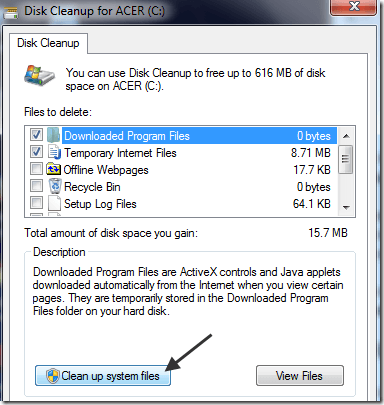
Wählen Sie nun erneut das Laufwerk aus, auf dem sich die .old-Dateien befinden. Das System führt einen zweiten Scan der Dateien durch, die bereinigt werden müssen, und dauert etwas länger.
Schließlich wird ein Dialogfeld mit einer Reihe weiterer Kontrollkästchen angezeigt. Scrollen Sie nach unten, bis Sie eine Beschriftung finden Ältere Versionen von Windows oder Vorherige Windows-Installationen und klicken Sie auf OK.
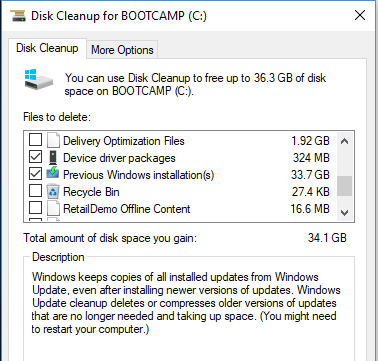
Wie Sie sehen, ist es normalerweise eine recht große Datenmenge, die von früheren Windows-Installationen übernommen wird.
Anweisungen für Windows Vista
Klicken Sie auf Start und dann auf Alle Programme, Zubehör, Systemwerkzeuge, und dann Fetplattensäuberung. Stellen Sie sicher, dass Sie mit der rechten Maustaste auf Datenträgerbereinigung klicken, und wählen Sie Als Administrator ausführen.
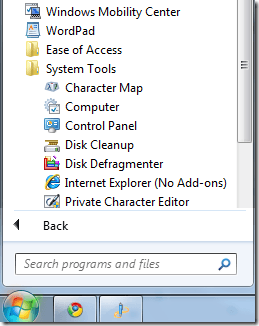
In dem Optionen für die Datenträgerbereinigung Überprüfen Sie in diesem Dialog das Kontrollkästchen Dateien von allen Benutzern auf diesem Computer Box.
Dann in der Datenträgerbereinigung - Laufwerk Klicken Sie im Auswahldialogfeld auf die Festplatte, auf der sich der Ordner Windows.old befindet, und klicken Sie auf OK. Das System durchsucht dann das Laufwerk nach nicht benötigten Dateien.
Klicken Sie auf die Registerkarte "Datenträgerbereinigung" und suchen Sie nach einem Kontrollkästchen mit dem Hinweis Vorherige Windows-Installationen. Überprüfen Sie es und klicken Sie auf OK. Dann klick Dateien löschen wenn Sie dazu aufgefordert werden.
Das ist es! Das sollte diese ekligen Ordner für immer loswerden! Wenn du Probleme hast, sie loszuwerden, schreibe hier einen Kommentar und ich versuche zu helfen. Genießen!

